Apple, iPhoto'nun geliştirilmesini ve desteğini 2015 yılında durdurdu. Apple iPhoto programı, macOS Sierra'dan beri Fotoğraflar uygulamasıyla değiştirildi. Bir iPhoto kitaplığını yükseltebilirsiniz. Ya da Mac, iPhone ve iPad'de fotoğrafları yönetmek ve düzenlemek için iPhoto'yu kullanmaya devam edebilirsiniz. İPhoto ile nasıl fotoğraf kolajı oluşturacağınızı öğrenmek istiyorsanız, doğru yere geldiniz. Dahası, kolaylıkla fotoğraf kolajları yapmak için daha iyi bir iPhoto alternatifi elde edebilirsiniz.

iPhoto ile kolaj yapmadan önce iPhoto'nun bilmeniz gereken bazı dezavantajları burada. Çevrimiçi fotoğraf kolaj oluşturucularından farklı olarak, iPhoto muhteşem kolaj düzenleri ve fotoğraf efektleri sunmaz. Yerleşik iPhoto Photo Collage Maker sınırlıdır. Ayrıca, iPhoto dışa aktarma özelliği kısıtlanmıştır. Bir iPhoto kolajını masaüstüne kaydedemez veya Facebook'ta paylaşamazsınız. Sakıncası yoksa iPhoto fotoğraf kolajı yapma eğitimini buradan takip edebilirsiniz.
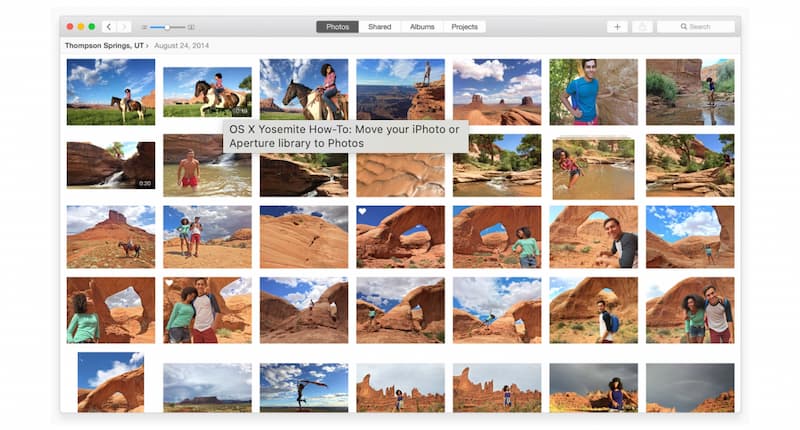
Kaçırmayın: İPhoto ile slayt gösterisi nasıl yapılır
iPhoto, önceki Mac işletim sistemleri için basit bir resim kolajı oluşturucudur. MacOS Sierra, macOS High Sierra, macOS Mojave, macOS Catalina, macOS Big Sur veya macOS Sonoma üzerinde video kolajı yapmak istiyorsanız, Aiseesoft Mac Video Dönüştürücü Ultimate daha iyi bir seçimdir. Kullanımı kolay filtrelerle profesyonel görünümlü bir video kolajı oluşturabilirsiniz. Windows kullanıcıları için, Aiseesoft Video Converter Ultimate içinde güçlü bir resim ve video kolaj oluşturucu alabilirsiniz. Burada dakikalar içinde moda şablonlarıyla harika bir kolaj oluşturabilirsiniz.

Dosya İndir
Aiseesoft Video Converter Ultimate
%100 Güvenli. Reklamsız.
%100 Güvenli. Reklamsız.
İPhone'da nasıl kolaj yapılır?
Instagram Layout ve Google Photos, iOS kullanıcıları için ücretsiz kolaj oluşturucu sunar. Paylaşmak için birden fazla fotoğrafı bir kolajda birleştirebilirsiniz. Ayrıca iPhone için Canva, Adobe Spark, Pic Collage vb. Gibi bir fotoğraf kolaj uygulaması kullanabilirsiniz. İPhone'da bir fotoğraf kolajı oluşturmak için sihirbazını takip edin.
İPhoto, varsayılan Apple fotoğraf kolajı oluşturucu mu?
Hayır. İPhoto kitaplığınızdan bir fotoğraf kolajı oluşturabilirsiniz. Ancak Apple ürünleri için resmi bir fotoğraf kolaj uygulaması yok.
Apple Photos ile bir fotoğraf kolajı oluşturabilir misiniz?
Evet. Fotoğraflar uygulamasında en az 20 sayfalık bir kitap projesi oluşturabilirsiniz. Fotoğraf kolajınızı ihtiyacınıza göre özelleştirebilirsiniz. Daha sonra, kolaj projesini bir PDF'ye yazdırabilirsiniz. Mac'teki Önizleme uygulamasında bir Fotoğraflar kolajı açabilirsiniz. Ayrıca, isterseniz kolajı JPEG formatında kaydedebilirsiniz.
Sonuç
Mac'inizde ve iPhone'unuzda iPhoto ile bir kolaj oluşturmak için hepsi bu kadar. Resimleri kolaylıkla bir fotoğraf kolajında hızla birleştirebilir ve birleştirebilirsiniz. Veya trend olan şablonları ve düzenleme seçeneklerini almak için çevrimiçi fotoğraf kolaj hizmetlerine dönebilirsiniz. Ayrıca, düzenlemede daha fazla eğlenmek için alternatif bir yöntem edinebilirsiniz. Aiseesoft Video Converter Ultimate hakkında daha fazla bilgi almak istiyorsanız, programı ücretsiz olarak indirebilir ve hemen deneyebilirsiniz. Elbette aşağıya mesaj bırakabilir ve herhangi bir iPhoto kolaj sorusu için bizimle iletişime geçmekten çekinmeyin.
Bölünmüş Ekran Videosu Yapın
TikTok'ta Video Kolajı Yapın Tek Ekrana Birden Fazla Video Koyma Bölünmüş Ekran Videosu Bölünmüş Ekran Videosu Oluşturun Video Kolaj Yapıcı Movavi'de Bölünmüş Ekran Videosu Oluşturun iPhoto Kolajı Video Kolajı Yapın Premiere Pro'da Bölünmüş Ekran En İyi Bölünmüş Ekran Video Düzenleyicisi En İyi Yan Yana Video Uygulamaları Reaksiyon Videoları Yapın Resim İçinde Resim Videoları Oluşturun İki Videoyu Yan Yana Koy
Video Converter Ultimate, videoları ve müziği 1000 formatta ve daha fazlasında dönüştürmek, geliştirmek ve düzenlemek için mükemmel bir video dönüştürücü, düzenleyici ve geliştiricidir.
%100 Güvenli. Reklamsız.
%100 Güvenli. Reklamsız.